* Ця публікація є частиною Життя iPhoneІнформаційний бюлетень «Порада дня». Зареєструватися. *
Програма «Нагадування» від Apple допоможе вам упорядкувати свій розклад і завдання в охайні списки, які ви можете відмітити після виконання. З iOS 16 тепер у вас є можливість закріпити список у верхній частині програми так само, як ви можете закріпити нотатку в програмі Notes! Це дійсно чудово, якщо у вас багато нагадувань, які захаращують програму, і ви хочете дуже швидко знайти певний список.
пов'язані: Зарядка iPhone від iPad: чи можливо це? (2022)
Чому вам сподобається ця порада
- Переконайтеся, що списки, якими найчастіше користуєтеся, залишаються у верхній частині програми Нагадування для швидкого та легкого доступу.
- Додайте ще один елемент організації до своїх списків справ у додатку Нагадування.
Як закріпити список у додатку Нагадування
Якщо є список, до якого ви повертаєтеся знову і знову, як-от щотижневий список покупок, ви можете закріпити його у верхній частині програми Нагадування, щоб вам ніколи не доводилося шукати. Якщо вам потрібні додаткові поради щодо користування пристроями Apple, обов’язково зареєструйтеся на нашій безкоштовній
Порада дня.- Відкрийте Нагадування на вашому iPhone.
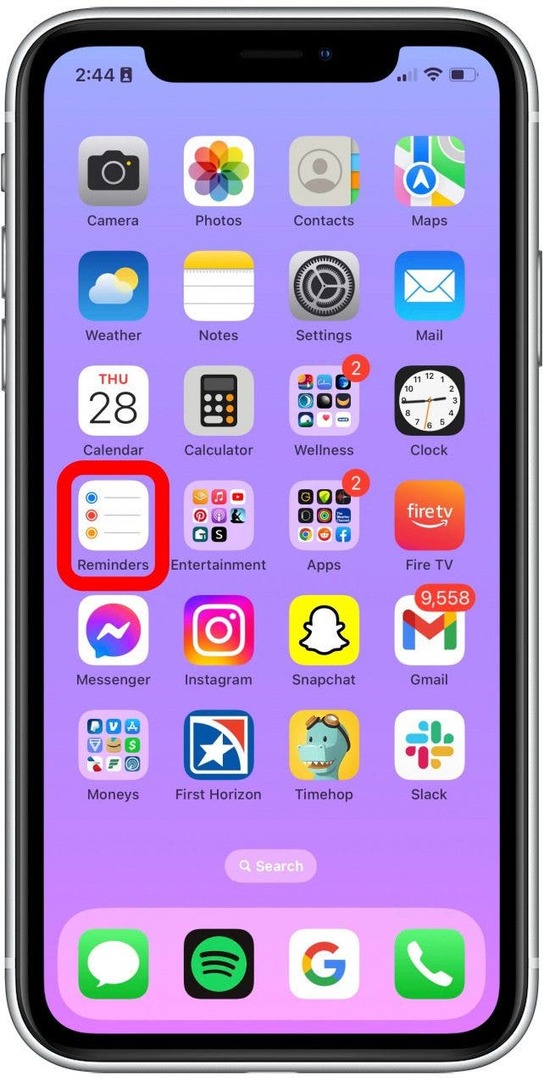
- Виберіть список, який потрібно закріпити, і проведіть пальцем від лівого краю екрана до правого. Він автоматично закріпиться вгорі.
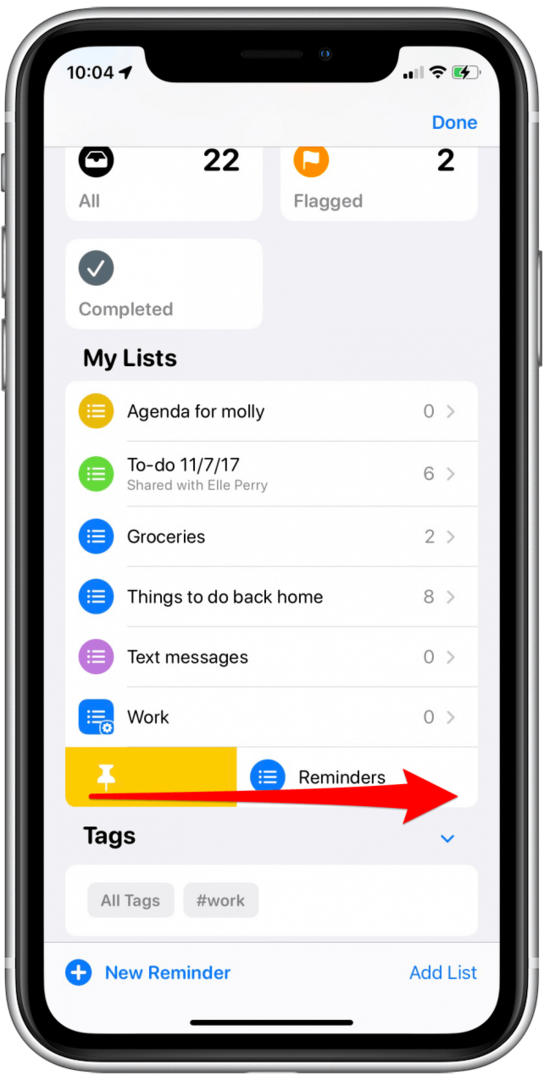
- Крім того, ви можете злегка провести праворуч і натиснути жовту шпильку, щоб закріпити список угорі.
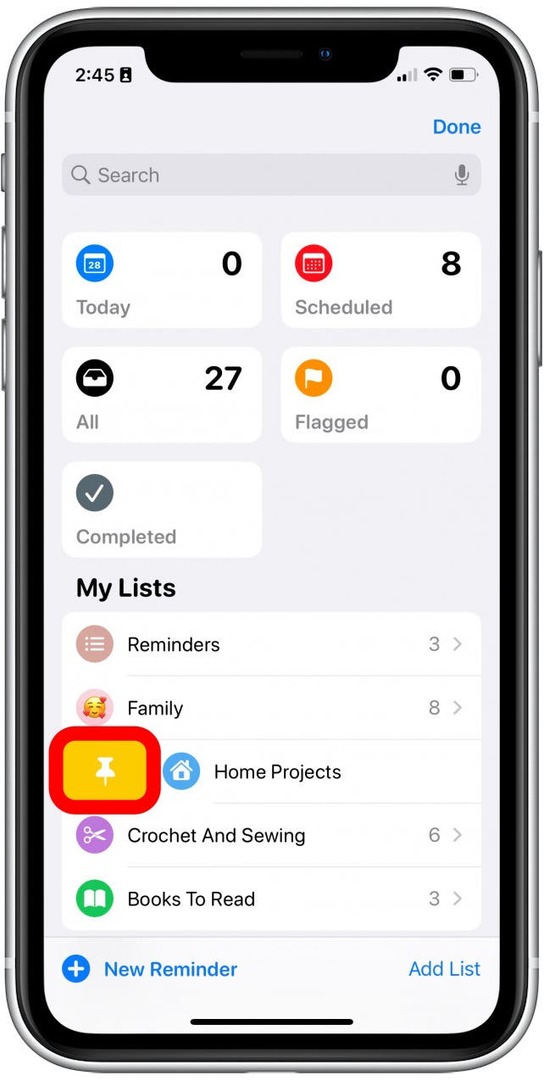
- Тепер ви можете знайти список, який ви закріпили у верхній частині програми Нагадування, разом із запланованими нагадуваннями тощо.
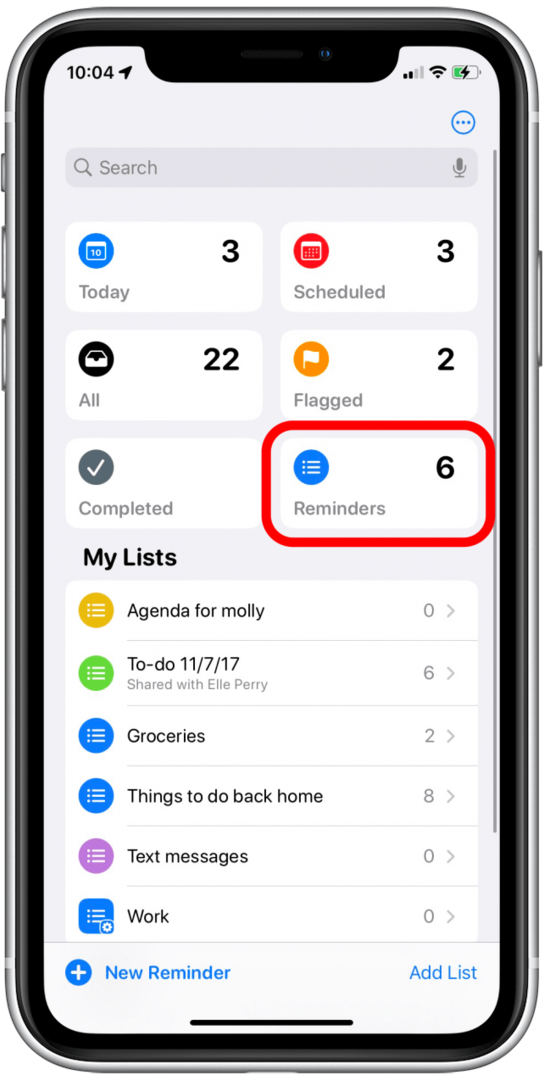
Як відкріпити список у додатку Нагадування
Що робити, якщо список, який ви закріпили в програмі Нагадування, більше не такий важливий? На щастя, ви також можете легко відкріпити список.
- Натисніть і утримуйте список.
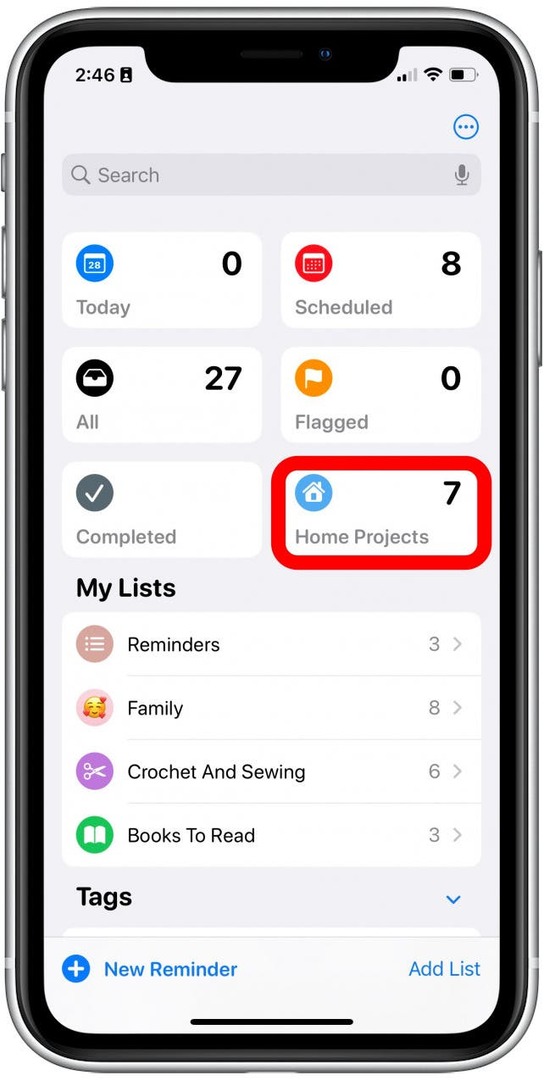
- Торкніться Відкріпити.
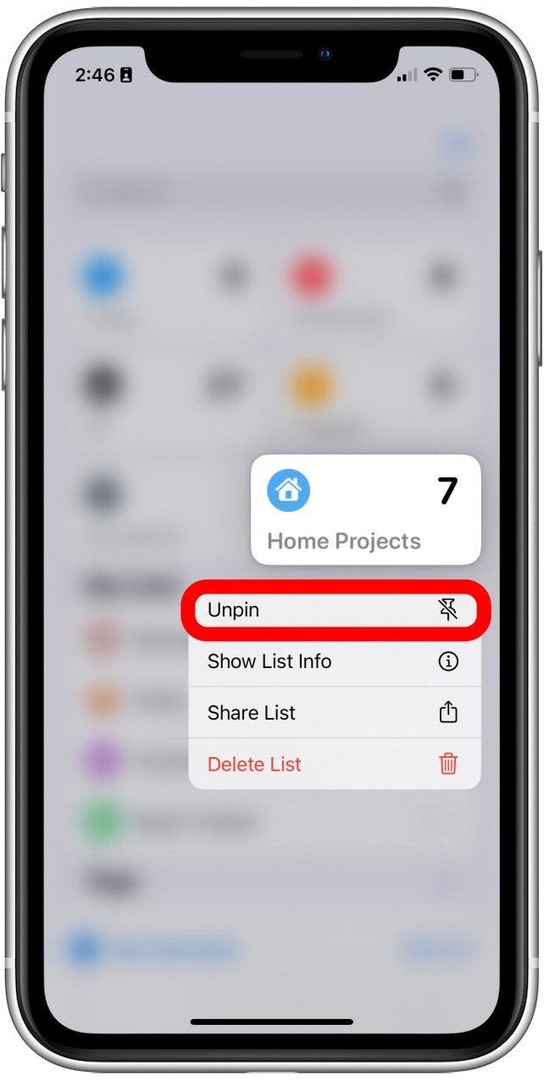
І це все! Я вважаю, що можливість закріплення елементів є дійсно зручною функцією, і я радий бачити, що Apple реалізує закріплення в багатьох своїх рідних програмах. Мені, звичайно, подобається будь-яка функція, яка допомагає мені бути організованим. Щасливого складання списку!